Мы расскажем вам, как это сделать.
Если вам нужно удалить старые или неправильные учётные данные WiFi из ваших гарнитур, у вас есть два варианта:
1. Удалить все сохраненные сети Wi-Fi с гарнитуры, ИЛИ
2. Удалить только одну сохранённую сеть Wi-Fi.
Удалить все сохранённые сети Wi-Fi
Если вы хотите немедленно удалить ВСЕ сохранённые учётные данные Wi-Fi с гарнитуры, чтобы «начать с нуля», вам нужно будет отсканировать этот QRKey. Откройте сканер, найдите синий значок сканера и нажмите кнопку выбора. Затем посмотрите на ключ ниже, используя гарнитуру.
Удалить одну сохранённую сеть Wi-Fi
Откройте сканер на гарнитуре, посмотрев на синий значок сканера на рабочем столе и нажав кнопку выбора.
Отсканируйте QR-код ниже, чтобы перейти к настройкам устройства.
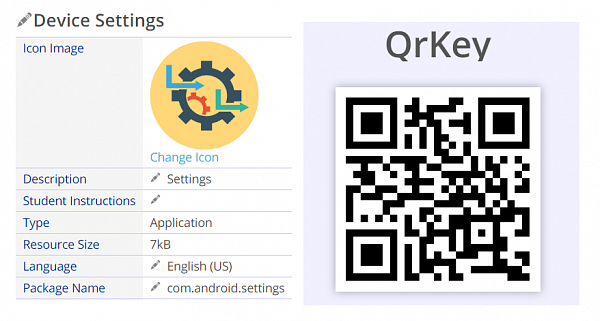
Для перемещения по настройкам устройства, вы можете провести пальцем по трекпаду с правой стороны гарнитуры и коснуться его (гарнитура первого поколения). Или же подключите USB-мышь к полноразмерному USB-порту на базе гарнитуры.
Выберите Wi-Fi (коснувшись или щёлкнув).
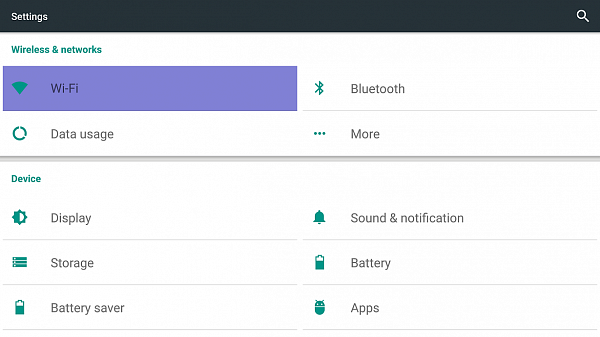
Выберите сеть WiFI, для которой вы хотите забыть учётные данные.
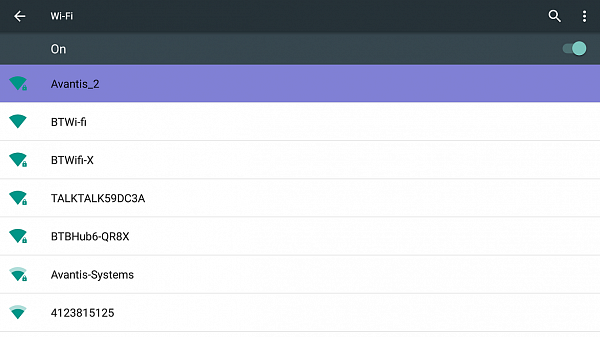
Выберите и коснитесь забыть.
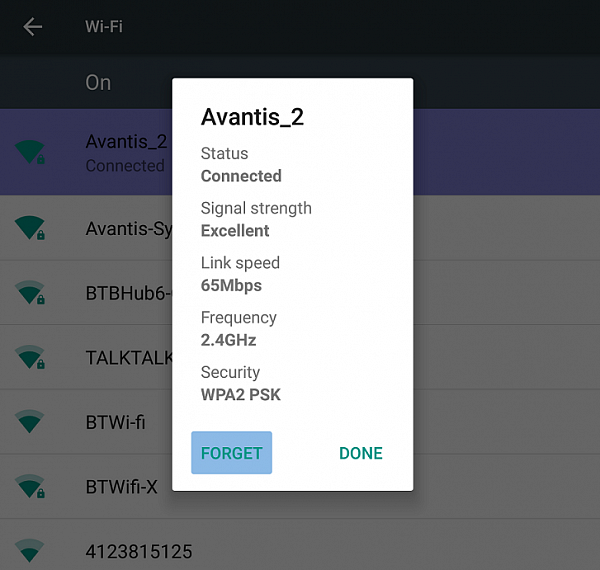
После этого вы по-прежнему будете видеть сетевой SSID, но он забудет учётные данные и не будет пытаться подключиться к нему.
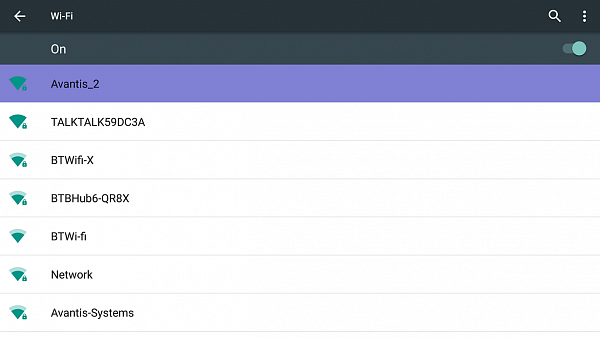
Дважды нажмите кнопку возврата (возврата) на левой стороне гарнитуры, чтобы выйти из настроек устройства и вернуться на домашнюю страницу гарнитуры VR.
Надеемся, что статья поможет вам в работе!




Авторизуйтесь, чтобы оставить комментарий.